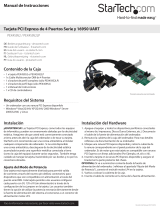Guía del usuario—Adaptadores Ethernet iSCSI y Adaptadores Ethernet FCoE
QLogic BCM57xx y BCM57xxx
xvii BC0054508-09 J
Lista de ilustraciones
Ilustración Página
3-1 Ejemplo de servidores que admiten múltiples VLAN con etiquetas. . . . . . . . . . . . . 15
6-1 Menú de configuración de MBA de CCM. . . . . . . . . . . . . . . . . . . . . . . . . . . . . . . . . 28
6-2 Configuración del sistema, configuración del dispositivo. . . . . . . . . . . . . . . . . . . . . 29
6-3 Configuración del dispositivo . . . . . . . . . . . . . . . . . . . . . . . . . . . . . . . . . . . . . . . . . . 30
6-4 Página de configuración principal . . . . . . . . . . . . . . . . . . . . . . . . . . . . . . . . . . . . . . 31
6-5 Configuración NIC . . . . . . . . . . . . . . . . . . . . . . . . . . . . . . . . . . . . . . . . . . . . . . . . . . 32
8-1 Propiedades de red de VM: Ejemplo 1 . . . . . . . . . . . . . . . . . . . . . . . . . . . . . . . . . . 73
8-2 Propiedades de red de VM: Ejemplo 2 . . . . . . . . . . . . . . . . . . . . . . . . . . . . . . . . . . 74
9-1 Indicador del Asistente de InstallShield para la utilidad de administración . . . . . . . 77
9-2 Opciones de administración de energía del dispositivo. . . . . . . . . . . . . . . . . . . . . . 84
10-1 Selección de Legacy Boot Protocol (Protocolo de inicio heredado) . . . . . . . . . . . . 88
10-2 Configuración de UEFI iSCSI. . . . . . . . . . . . . . . . . . . . . . . . . . . . . . . . . . . . . . . . . . 89
10-3 Configuración de UEFI iSCSI, Parámetros Generales de iSCSI . . . . . . . . . . . . . . . 89
10-4 Configuración iSCSI, Parámetros del iniciador iSCSI . . . . . . . . . . . . . . . . . . . . . . . 93
10-5 Configuración iSCSI, Parámetros de destino primario iSCSI . . . . . . . . . . . . . . . . . 95
10-6 Propiedades del iniciador iSCSI: Página General . . . . . . . . . . . . . . . . . . . . . . . . . . 120
10-7 Cambio del nombre de nodo del iniciador . . . . . . . . . . . . . . . . . . . . . . . . . . . . . . . . 121
10-8 Propiedades del iniciador iSCSI: Página Discovery (Detección) . . . . . . . . . . . . . . . 122
10-9 Cuadro de diálogo Add Target Portal (Agregar portal de destino) . . . . . . . . . . . . . . 122
10-10 Configuración avanzada: Página General . . . . . . . . . . . . . . . . . . . . . . . . . . . . . . . . 123
10-11 Propiedades del iniciador iSCSI: Página Discovery (Detección) . . . . . . . . . . . . . . . 124
10-12 Propiedades del iniciador iSCSI: Página Targets (Destinos) . . . . . . . . . . . . . . . . . . 125
10-13 Iniciar sesión en el destino. . . . . . . . . . . . . . . . . . . . . . . . . . . . . . . . . . . . . . . . . . . . 125
10-14 Configuración avanzada: Página General, Adaptador local . . . . . . . . . . . . . . . . . . 126
11-1 Proceso de selección de un tipo de equipo . . . . . . . . . . . . . . . . . . . . . . . . . . . . . . . 149
11-2 Controlador intermedio. . . . . . . . . . . . . . . . . . . . . . . . . . . . . . . . . . . . . . . . . . . . . . . 151
11-3 Equipos entre conmutadores sin enlace de comunicación entre conmutadores . . . 167
11-4 Equipos entre conmutadores con interconexión . . . . . . . . . . . . . . . . . . . . . . . . . . . 168
11-5 Evento de error . . . . . . . . . . . . . . . . . . . . . . . . . . . . . . . . . . . . . . . . . . . . . . . . . . . . 169
11-6 Equipo conectado a un único concentrador. . . . . . . . . . . . . . . . . . . . . . . . . . . . . . . 174
11-7 Clústeres con equipos en un conmutador . . . . . . . . . . . . . . . . . . . . . . . . . . . . . . . . 176
11-8 Clústeres con equipos entre dos conmutadores . . . . . . . . . . . . . . . . . . . . . . . . . . . 178
11-9 Realización de copias de seguridad de la red sin equipos. . . . . . . . . . . . . . . . . . . . 179
11-10 Copia de seguridad con equipos SLB entre dos conmutadores . . . . . . . . . . . . . . . 183
14-1 Invocación de la utilidad CCM . . . . . . . . . . . . . . . . . . . . . . . . . . . . . . . . . . . . . . . . . 224
14-2 Lista de dispositivos CCM . . . . . . . . . . . . . . . . . . . . . . . . . . . . . . . . . . . . . . . . . . . . 225
14-3 Configuración de hardware de dispositivo CCM . . . . . . . . . . . . . . . . . . . . . . . . . . . 225
14-4 Menú de configuración de MBA de CCM. . . . . . . . . . . . . . . . . . . . . . . . . . . . . . . . . 226
14-5 Información sobre el destino de CCM . . . . . . . . . . . . . . . . . . . . . . . . . . . . . . . . . . . 227
14-6 Parámetros de destino de CCM. . . . . . . . . . . . . . . . . . . . . . . . . . . . . . . . . . . . . . . . 228
14-7 Información sobre el destino de CCM (después de la configuración) . . . . . . . . . . . 228
14-8 Menú de configuración de inicio FCoE . . . . . . . . . . . . . . . . . . . . . . . . . . . . . . . . . . 229
14-9 Menú de configuración de inicio FCoE, Parámetros generales de FCoE . . . . . . . . 230